Чистка компьютера от пыли повышает производительность
Приобретая компьютер, покупатель должен быть готов не только обучиться работать с ним, но и знать, как ухаживать за этим сложным оборудованием. А знание того, как почистить компьютер от пыли это неотъемлемая часть ухода за ним.
Дело в том, что компьютер работает на предельных температурах, и нуждается в серьезном охлаждении, которое обеспечивают множество вентиляторов (кулеров), создающих регулярный поток воздуха внутри корпуса. Другими словами, строение системного блока отчасти схоже с пылесосом. Несколько вентиляторов установлено в корпусе, для всасывания воздуха, и еще больше для отведения тепла от комплектующих ПК. Тем самым охлаждая его.

Максимальный нагрев приходится на центральный процессор, который без охлаждения перегрелся бы и сгорел буквально за пару минут (благо в BIOS есть защита на это случай), второй деталью работающей на предельных температурах является видеокарта, обычно эта деталь имеет от двух до трех вентиляторов установленных на радиаторные решетки. Если говорить о современных моделях.
Циркуляция воздушных потоков в корпусе приводит к быстрому загрязнению, воздух, попадая в корпус, несет с собою пыль, которая осаждается на радиаторных решетках, из-за чего процесс охлаждения становится менее эффективным, и деталь начинает греться сильнее. Все это приводит к снижению производительности системы и ускоряет процесс изнашивания. Поэтому и требуется периодическая чистка компьютера от пыли.
Таким образом, процессор страдает от перегрева больше других комплектующих, потом видеокарта, материнская плата, жесткие диски и блок питания.
Чистка клавиатуры
Пожалуй, наиболее подверженная накоплению пыли грязи часть компьютера — это клавиатура. Поэтому с нее и стоит начать. Если вы используете клавиатуру со стационарным компьютером, для начала ее нужно отключить, будь то проводное или Bluetooth устройство. В случае с ноутбуком, его нужно отключить от питания и вытащить батарею, если есть такая возможность.
После этого клавиатуру или ноутбук нужно перевернуть и потрясти, чтобы немного рассеять скопившуюся внутри пыль и частицы.
Следующая задача сложнее: необходимо вычистить грязь из-под клавиш и между ними. Для этого есть несколько способов.
Один из вариантов, которые отлично подойдут для выполнения задачи — смешать мягкую и липкую смесь, которая позволит зацепить и вычистить пыль из трещин и отверстий.
Если вы не знаете, как именно это сделать, то для этого есть различные рецепты.
Один из рецептов таков:
- Жидкий крахмал — половина стакана
- Клей ПВА 120 мл
- Половина стакана воды
- По желанию, вы можете добавить пищевой краситель.
Достаточно смешать все ингредиенты вместе, до состояния однородной массы. Когда консистенция станет напоминать пластилин, массу можно использовать. Благодаря своей липкой текстуре, она легко захватывает пыль и мелкие частицы, в том числе кусочки кожи и пищи, которые иногда застревают между клавишами. Хранить массу нужно в прочно закрытом контейнере.
Альтернативный вариант — используйте кусочки прозрачного скотча. Этот способ еще проще — примерно несколько сантиметров скотча нужно согнуть пополам так, чтобы липкие стороны оказались снаружи. После этого проведите несколько раз скотчем в отверстиях между клавишами. Следите за тем, чтобы скотч не оставлял следов на деталях.
Третий вариант не требует применения липких субстанций, а использует воздух. Вы можете применить грушу или любое другое не слишком мощное устройство для направленного потока сжатого воздуха, чтобы выдуть пыль из-под клавиш. Обычно помогают банки с прессованным воздухом.
Когда внутри все вычищено, переходите к внешней части: по клавиатуре можно пройтись дезинфицирующим средством или салфетками. При этом, следите чтобы на салфетках не было сильного растворителя или пятновыводителей. Также обратите внимание на то, чтобы салфетки были влажными, а не мокрыми.

Проверка на вирусы и исправление системных ошибок
Очистка и оптимизация Windows – это творческая работа, требует усидчивости.
Очистка от вирусов
Список антивирусных программ большой, воспользуйтесь любой из них, вполне подойдёт и стандартно установленная на вашем компьютере.
Действия по запуску антивирусной программы крайне просты. Следует запустить антивирусную программу с полной проверкой системы и ждать, пока идёт проверка системы и чистка от вирусов.
В случаях обнаружения каких-либо угроз или вредоносных программ поступит предложение о вариантах решения этой проблемы. По умолчанию, в программе заложены правильные решения, надо просто соглашаться. Если предложили вариант «лечить» или «удалить», в большинстве случаев лучше удалять. Пробовать лечить стоит только хорошо известные вам программы.
Очень хорошо, когда нет вирусов и вредоносных программ, появится соответствующее сообщение. В случае, когда компьютер защищён хорошо, можно порадоваться, но даже если найдены вирусы, нет оснований впадать в панику. Антивирус знает, что делать в такой ситуации.
После процедуры проверки системы на вирусы рекомендуют перегрузить компьютер, что и делаем.

Поиск и исправление системных ошибок
Сначала определяем, разбит жёсткий диск на локальные разделы или нет. Если да, то какой диск последний. Начинать проверку необходимо с него.
Допустим, жёсткий диск вашего компьютера имеет три локальных диска C, D и E. Начинать проверку необходимо с последнего диска E, а заканчивать будем системным диском, это всегда по умолчанию диск C.
Чтобы начать проверку, нажимает на кнопку «Пуск», в правом столбике видим меню «Компьютер», нажимаем на него. Наведя курсор на последний диск E, вызываем контекстное меню, используя правую кнопку мыши. Находим последнюю строчку «Свойства» и вызываем её.
Откроется информационное окно соответствующего диска. Необходимо найти вкладку «Сервис» и открыть её.
Открывшееся окно предлагает:
- Проверка диска на наличие ошибок.
- Дефрагментация файлов, хранящихся на этом диске.
- Архивация файлов, хранящихся на этом диске.
Сейчас нас интересует проверка диска на наличие ошибок, запускаем проверку, нажав соответствующую кнопку.
Появится окно, в котором нужно поставить галочки, ставим обе и жмём на кнопку «Запустить».
Все этапы проверки будут проходить довольно долго. Хватит времени покушать и выпить чайку. Заканчивается проверка нажатием «ОК». Со всеми оставшимися дисками поступаем точно так же.
Вопросы возникнут при запуске проверки системного диска C. Появится сообщение: «Windows не может проверить диск, который в данный момент используется. Хотите проверить диск на наличие сбоев при следующем перезапуске компьютера?» — нажимаем «Расписание проверки диска». Перезагружаем систему самостоятельно, воспользовавшись кнопкой «Пуск».
Проверка системы произойдёт перед загрузкой Windows, появится оповещение про проверку, отображённое на синем экране.
Проверка системного диска проходит аналогично с другими, за исключением концовки. Когда закончится проверка, компьютер сам перезагрузится и откроет «рабочий стол».
Вот и закончилась вторая фаза чистки компьютера. Осталось совсем немного.

Как почистить системный блок
Первое, что нужно сделать — это выключить ПК и отключить от системного блока: шнур питания, мышку, клавиатуру, принтер и прочие устройства.
В типовой конструкции системного блока открывается левая боковая сторона. Держат ее, обычно, крепление на задней стенке: это могут быть простые защелки, а могут винты (для этого и нужна отвертка, о которой я говорил в предыдущей части статьи. ) .
В общем, откручиваете винты (защелки) и снимаете боковую стенку (обычно она сдвигается по «рельсам», если ее толкнуть по направлению к задней стенке системного блока) .

Отключаем питание, откручиваем винты
Далее будет нужен пылесос. Вообще, продувать системный блок рекомендуется на улице, гараже, балконе, лестничной площадке (ну если не боитесь запылить комнату — то можно прямо на рабочем месте ) .
Еще один момент : желательно надеть очки или отвернуться (прижмуриться) при первых 5-10 сек. продувания — основная пыль будет вылетать в это время.
В целом, ничего хитрого в процессе продувки нет: просто водите пылесосом по разным углам блока и продуваете все участки. Основная задача: выдуть все большие комки и скопления пыли.

Чистка системного блока на улице
Следующий шаг : чистка радиаторов. Радиатор — это такая железка с ребрами (обычно желтого/белого цвета), служит для охлаждения процессора (так же может быть, например, на видеокарте, да и везде, где требуется охлаждение) .
Легко очистить радиатор можно с помощью обычной мягкой кисточки: просто проведите ей между всеми ребрами. Кстати, выдуть пыль из труднодоступных место можно с помощью баллончика со сжатым воздухом. Чаще всего такие места находятся где-нибудь под кулером (вентилятором), куда обычным пылесосом не подлезть.
Кстати, смахнуть пыль с лопастей вентилятора — можно с помощью ватных палочек.

Чистка радиатора и кулера
Так же рекомендую обратить внимание на блок питания. Обычно его многие забывают почистить, между тем в этой закрытой коробке скапливает достаточно большое количество пыли.
Блок питания располагается, чаще всего, у задней стенки системного блока, сверху или снизу (в зависимости от модели блока, на моем фото — он снизу) .

Почистить его, можно и не разбирая: в нем много вентиляционных отверстий — просто продуйте пылесосом с разных сторон.
А вообще, лучше заглянуть внутрь него и оценить визуально. Чтобы разобрать его достаточно открутить 4 винта (болтика), и снять защитную крышку. Далее для очистки используйте кисточку и ватные палочки.
Чистка клавиатуры и мыши
Трудности с такими устройствами возникают не только из-за пыли внутри. Испортить такие устройства могут крошки, волосы, разные жидкости и другое.
Для проведения профилактической чистки мышки нужно выполнить несколько действий:
-
осторожно открутите все внешние шурупы;
- снимите корпус и продуйте все внутренние детали;
- снимите колесо и хорошенько очистите его;
- открутите шурупы и снимите плату. Под ней находится большой слой пыли;
- протрите поверхность платы и соберите пыль.
Для очистки клавиатуры нужно:
-
снять все клавиши;
- перевернуть устройство и аккуратно постучать по нему с тыльной стороны;
- протереть влажной тряпкой. Если у вас сильно липнут клавиши, то профессионалы советуют протирать их специальным спиртом;
- собрать клавиатуру обратно.
Правильная и регулярная чистка продлит жизнь вашему компьютеру и сделает работу с ним безопасной и комфортной.
Укладка кабелей
a) В большинстве корпусов монтажная пластина, на которую крепится материнская плата, имеет отверстия для кабелей питания, одно из которых должно быть рядом с 24-контактным разъемом питания платы.
b) Если кабели питания подведены к материнской плате не через отверстия в монтажной пластине, то их нужно переложить.
c) Снимите дальнюю боковую панель с компьютерного корпуса (как правило, у корпуса можно снять обе боковые панели).
 |
d) Отсоедините кабели, идущие от блока питания к материнской плате и прочим компонентам, таким как вентиляторы и накопители.
 |
e) Проведите кабели за монтажной пластиной и выведите их обратно через отверстия, расположенные рядом с соответствующими разъемами. Старайтесь, чтобы кабели не перекрывали друг друга.
 |
h) Можно пойти чуть дальше и аккуратно стянуть те кабели, что выходят сзади компьютера, как показано на фото выше.
Чистим компьютер от пыли
Тепло – злейший враг вашего компьютера. Обычно с нагревом хорошо справляется система охлаждения, но накопленная внутри пыль может снизить эффективность работы вентилятора. В результате компоненты будут перегреваться и прослужат меньше.
Поэтому компьютер нужно чистить от пыли. Лучше всего делать это раз в 6-12 месяцев – или когда проявляются следующие признаки:
- компьютер сильно шумит;
- компьютер внезапно перезагружается;
- компьютер периодически зависает;
- на мониторе возникают артефакты (искажения изображения и полосы).
Если у вас есть домашние животные или кто-то из жильцов курит, чистку может понадобиться проводить даже чаще.
Что нужно для очистки компьютера от пыли
- Крестовая отвертка, чтобы открыть системный блок или заднюю панель устройства.
- Баллон со сжатым воздухом – его можно купить в магазинах электроники и инструментов, в строительных магазинах за 250-500 рублей.
В идеале добавить к этому набору компактный (или автомобильный) пылесос. Можно обойтись и обычным бытовым, но чем тоньше трубки и «хобот», тем удобнее будет работать
Как чистить компьютер от пыли
1. Первый шаг – выключите устройство и отсоедините его от сети. Это самый важный этап: если его пропустить, вы можете нанести устройству серьезный ущерб.
2. Открутите крышку системного блока или ноутбука. В системном блоке уберите основную пыль пылесосом, и уже потом переходите к очистке мелких деталей. Если вы чистите ноутбук, переходите сразу к следующему шагу.
3. Пыль с процессора, видеокарты, жестких дисков лучше всего сдувать сжатым воздухом. Если у вас есть компактный пылесос, сразу убирайте им грязь – но аккуратно, не попадите по платам.
4. Очистите радиатор: наденьте на баллончик с воздухом трубку и продуйте внутреннюю часть вентилятора. Оттуда полетит пыль – собирайте ее пылесосом.
5. Как закончите, соберите устройство и переходите к очистке системы.
Видео
Рекомендуем вам посмотреть видеоматериалы на тему эффективной чистки компьютера в домашних условиях:

Окончила экономическое отделение авиационного университета. Замужем, воспитывает дочь. Любит играть на музыкальных инструментах, проводить время в приятном общении. Всегда стремится узнать что-то интересное, освоить новое ремесло. Обожает готовить для всей семьи. Девиз по жизни: «Никогда не сдавайся!».
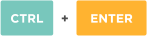
Нашли ошибку? Выделите текст мышкой и нажмите:
Свежий лимон подходит не только для чая: очистите загрязнения с поверхности акриловой ванны, потерев половинкой разрезанного цитруса, или быстро вымойте микроволновку, поставив в нее емкость с водой и дольками лимона на 8-10 минут при максимальной мощности. Размягченную грязь останется просто вытереть губкой.
В посудомоечной машине хорошо отмываются не только тарелки и чашки. В нее можно загрузить пластмассовые игрушки, стеклянные плафоны светильников и даже грязные овощи, например картошку, но только без применения моющих средств.
Нити из золота и серебра, которыми в старину вышивали одежду, называются канителью. Для их получения металлическую проволоку долго тянули клещами до состояния необходимой тонкости. Отсюда и пошло выражение «тянуть (разводить) канитель» – «заниматься долгой однообразной работой» или «затягивать выполнение дела».
Если на любимых вещах появились первые признаки вынашивания в виде неопрятных катышков, от них можно избавиться при помощи специальной машинки – шейвера. Он быстро и эффективно сбривает сбившиеся в комки волокна ткани и возвращает вещам достойный вид.
Перед тем как выводить различные пятна с одежды, нужно выяснить, насколько безопасен выбранный растворитель для самой ткани. Его наносят в небольшом количестве на малозаметный участок вещи со стороны изнанки на 5-10 минут. Если материал сохраняет свою структуру и цвет, можно переходить к пятнам.
Натяжные потолки из ПВХ-пленки способны выдерживать от 70 до 120 л воды на 1 м 2 своей площади (в зависимости от размеров потолка, степени его натяжения и качества пленки). Так что можно не опасаться протечек от соседей сверху.
Удалить накипь и нагар с подошвы утюга проще всего поваренной солью. Насыпьте на бумагу толстый слой соли, нагрейте утюг до максимума и несколько раз, слегка придавливая, проведите утюгом по солевой подстилке.
Для борьбы с молью существуют специальные ловушки. В липкий слой, которым они покрыты, добавлены феромоны самок, привлекающие самцов. Прилипая к ловушке, они выбывают из процесса размножения, что ведет к уменьшению популяции моли.
Привычка «экономно» пользоваться стиральной машиной-автомат может привести к появлению в ней неприятного запаха. Стирки при температурах ниже 60 ℃ и короткие полоскания позволяют грибкам и бактериям с грязной одежды оставаться на внутренних поверхностях и активно размножаться.












